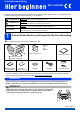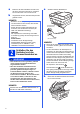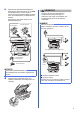Quick Setup Guide
Table Of Contents
- Installationsanleitung MFC-J6925DW
- Hier beginnen
- 1 Packen Sie das Gerät aus und überprüfen Sie den Lieferumfang
- 2 Schließen Sie das Netzkabel und das Faxanschlusskabel an
- 3 Installieren Sie die Tintenpatronen
- 4 Legen Sie A4-Normalpapier ein
- 5 Prüfen Sie die Druckqualität
- 6 Stellen Sie Datum und Uhrzeit ein
- 7 Wählen Sie die Papiereinstellungen
- 8 Lesen Sie die Touchscreen-Anzeigen
- 9 Wählen Sie Ihre Sprache (nur für die Schweiz)
- 10 Wählen Sie den Empfangsmodus
- 11 Geben Sie die Absenderkennung ein
- 12 Sendebericht
- 13 Stellen Sie das Wahlverfahren ein (Ton-/Pulswahl)
- 14 Stellen Sie die Anschlussart ein
- 15 Stellen Sie die Telefonleitungskompatibilität ein (VoIP)
- 16 Automatische Zeitumstellung
- 17 Stellen Sie die Zeitzone ein
- 18 Wählen Sie die Anschlussart
- Für Benutzer des Windows®-USB-Anschlusses (Windows® XP Home/XP Professional/Windows Vista®/Windows® 7/Windows® 8)
- Für Benutzer des Macintosh USB-Anschlusses (Mac OS X v10.6.8, 10.7.x, 10.8.x)
- Für Benutzer eines verkabelten Windows®-Netzwerkes (Windows® XP Home/XP Professional/Windows Vista®/Windows® 7/Windows® 8)
- Für Benutzer eines verkabelten Macintosh-Netzwerkes (Mac OS X v10.6.8, 10.7.x, 10.8.x)
- Für Benutzer einer Wireless-Netzwerkschnittstelle
- 19 Bevor Sie beginnen
- 20 Wählen Sie Ihre Wireless-Setup-Methode
- 21 Setup mit CD-ROM (Windows® und Macintosh)
- 21 Manuelles Setup über das Funktionstastenfeld mit dem Setup-Assistenten (Windows®, Macintosh und mobile Geräte)
- 21 Setup per Tastendruck mit WPS oder AOSS™ (Windows®, Macintosh und mobile Geräte)
- Problemlösungen
- Installieren Sie die Treiber und Software (Windows® XP Home/XP Professional/Windows Vista®/Windows® 7/Windows® 8)
- Installieren Sie die Treiber und Software (Mac OS X v10.6.8, 10.7.x, 10.8.x)
- Optionale Anwendungen installieren Windows®
- Für Netzwerkbenutzer
- Weitere Informationen
- Verbrauchsmaterialien
- brother GER
- Hier beginnen
9
5
Prüfen Sie die
Druckqualität
a Wenn die Vorbereitung des Gerätes
abgeschlossen ist, zeigt der Touchscreen
Papier einlegen und [OK] drücken.
Drücken Sie OK.
b Prüfen Sie die Druckqualität der vier
Farbblöcke auf der Testseite
(schwarz/gelb/cyan/magenta).
c Wenn alle Linien klar und deutlich zu sehen
sind, drücken Sie Ja, um die
Druckqualitätsprüfung zu beenden, und gehen
Sie zum nächsten Schritt.
Wenn Striche fehlen, drücken Sie Nein und
folgen Sie den Anweisungen auf dem
Touchscreen.
6
Stellen Sie Datum und
Uhrzeit ein
Im Touchscreen werden Datum und Uhrzeit
angezeigt. Sie können das aktuelle Datum und die
Uhrzeit auch jedem Fax, das Sie senden, hinzufügen,
wenn Sie Ihre Absenderkennung einstellen (siehe
Schritt 11).
a Geben Sie auf dem Touchscreen die beiden
letzten Ziffern der Jahreszahl ein und drücken
Sie dann OK.
b Geben Sie ebenso Monat und Tag ein.
c Geben Sie die Zeit auf dem Touchscreen im
24-Stunden-Format ein.
d Drücken Sie OK.
HINWEIS
Wenn Ihr Gerät über zwei Papierkassetten
verfügt, vergewissern Sie sich beim Prüfen der
Druckqualität, dass in Papierkassette 1, der
oberen Kassette, Papier eingelegt ist.
OK
Schlecht
(Zum Beispiel: 1 5 für 2015.)
HINWEIS
Sie können Datum und Uhrzeit jederzeit ändern.
Weitere Informationen uuBenutzerhandbuch -
Grundfunktionen: Datum und Uhrzeit einstellen